- Настройка интерфейса
- Детальная настройка конфига.
- Оценить пост #
- Настройка healthbar dota 2
- Моментальное отнимание хп без белой полоски
- Fedortikus
- Better than ever
- Полезные бинды для дотки
- ReeWosMT
- Iskorka
- Icecplus
- Настройка ХП бара.
- I-Bolit
- Dark_Nyan
- Экстренная помощь девушкам геймеров
- Ачивки
- Бафер (бафать)
- Дебаф (дебафать)
- Деф (дефать)
- Диспел (диспелить)
- Донат (донатить)
- Дот (дотить)
- Инвиз
- Лутбокс
- PvP (ПВП)
- PvE (ПВЕ)
- ПК (пекашник)
- Респаун (респ)
- Рог (син)
- Хил (хилить)
- Шутер
Настройка интерфейса

В этом гайде мы опишем как изменить интерфейс в Dota 2 и подстроить его под себя. Для начала вам нужно убедиться, что у вас включена консоль. Как это сделать описано здесь.
Изменение полосок HP:
-Healthbar герояdota_hud_healthbars «3» (Default «3» Выкл «0» Сплошная, без делений «1» С делениями «3»)

-Цифровой индикатор хпdota_hud_healthbar_number «0» (Выкл «0» Вкл «1»)

-Изменить размер деления на healthbardota_health_per_vertical_marker «250» (Default «250»)
-Мгновенное снижение хп при получении повреждений (вместо медленного сползания) dota_health_hurt_threshold «99999»dota_health_hurt_decay_time_max «0»dota_health_hurt_decay_time_min «0»dota_health_hurt_delay «0»dota_pain_decay «0»dota_pain_factor «0»dota_pain_fade_rate «0»dota_pain_multiplier «0»
-Подсветка хп бара крипов, при наведенииdota_hud_healthbar_hoveroutline_alpha «120» (default)
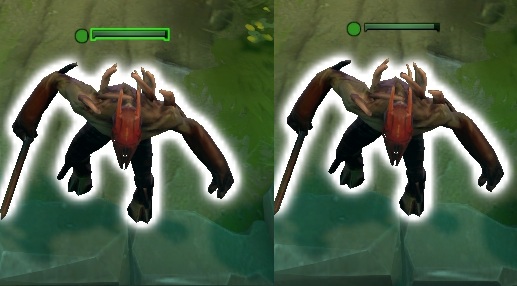
-Дрожание экранаdota_screen_shake «0» (Выкл «0» Вкл «1»)
-Показывать ники игроковdota_always_show_player_names «0» (Выкл «0» Вкл «1»)

-Индикатор Hero finder, при нажатом Alt dota_show_hero_finder «0» (Выкл «1» Вкл «0»)
-Показать range dota_range_display «0»Дагер 1200Смоук 1050Товер 700
-Включение range индикатора активного скила при наведении курсора на землю/противника dota_disable_range_finder «0» (Выкл «0» Вкл «1»)

-Меню изучения скилов при зажатой клавишеУ многих в autoexec.exe вписаны , или просто стоят в настройках Dota 2bind «Y» «dota_learn_stats» /Upgrade stats ( + )bind «T» «dota_ability_learn_mode» /Ability learn ( Выучить абилку)
Но можно сделать так, что позволяет при зажатом capslock выучить абилки и статы (capslock нажимаете — меню изучения скилов открыто / capslock отжимаете — меню закрывается)bind «T» «dota_learn_stats»bind «capslock» «+sixense_stat_point_mode»
-Отображение ошибки об перезаредке/недостатке маныdota_sf_hud_error_msg «0» (Выкл «0» Вкл «1»)
-Длительность отображения иконки выкупаdota_topbar_buyback_time «0» (Выкл «0» Вкл «1» Деф «10»)
-Длительность отображения сообщений Double Kill / Triple Kill и т.дdota_sf_hud_header_display_time «0» (Выкл «0» Вкл «1») Полностью выключить не получится , но при значение 0 горит меньше секунды
Детальная настройка конфига.
Тема в разделе «Техническая поддержка по Dota 2», создана пользователем leeworillya, 12 May 2014 в 13:13 .
Оценить пост #

В библиотеке Steam находим DotA 2, кликаем правой кнопкой мыши, находим свойства. Далее нажимаем «установить параметры запуска», и вводим «-console».
Команды,которые можно ввести в Свойствах Доты.
-novid Отключает начальную заставку при запуске (чувак с краном на затылке.)
-high Запуск игры в высоком приоритете.
-w 800 -h 600 Запуск игры с нестандартным разрешением (вместо цифр приведенных выше можно вставлять свои). Отключение акселераци мышки. В свойствах вводим «-noforcemaccel -noforcemspd -useforcedmparms» (без кавычек). Autoexec и Config Большинство решений представляют собой команды, которые нужно будет ввести в консоль, либо добавить в файл autoexec.cfg, если вы не хотите вводить эти команды после каждого перезапуска DotA2. В консоль команды вводятся без кавычек. В конфиг команды вводятся с кавычками. Информация о Autoexec.cfg autoexec.cfg является конфигурационным файлом, в котором вы размещаете свои настройки в виде переменных. Данный файл подгружается сразу после включения вами игры, что позволяет не вводить переменные в консоль каждый раз.
Файл autoexec.cfg открывается любым текстовым редактором. 1. Откройте папку «Steamsteamappscommondota 2 betadotacfg». 1. Создайте новый текстовый файл (Расширения файлов должны быть включены). 2. Переименуйте «Новый текстовый документ.txt» в «autoexec.cfg». Bind и Alias. bind — используется для назначения действия или набора действий на клавишу, команда имеет вид:
bind «кнопка» «действие1; действие2; действие 3»
alias — создает набор действий, который впоследствии можно назначить на клавишу, имеет вид:
alias «имя_алиаса» «действие1; действие2; действие 3» bind «кнопка» «имя_алиаса»
Меню: Отключить анимацию. Добавляем в ваш «autoexec.cfg» dota_embers «0» Подтверждение о выходе.
dota_quit_immediate «1» 1 — выключить, 0 — включить. Default — 0.
Уменьшить масштаб веб-страниц.
dota_html_zoom_override «0» Значение подберите удобное для себя , команда воспринимает отрицательные числа.
ГЕЙМПЛЕЙ. Автоатака.
dota_player_units_auto_attack «0» Выключить «0», Включить «1».
dota_player_auto_purchase_items «0» Выключить — 0, включить — 1.
Денай союзных юнитов правой кнопкой мыши.
dota_force_right_click_attack «0» Выключить — 0, включить — 1.
Поменять местами действия кнопок мыши.
dota_swap_mouse_spellcast «0» Выключить — 0, включить — 1.
МАГАЗИН. Вид:
dota_shop_view_mode «0» Стандартный — 0, столбцами — 1.

МИНИКАРТА. Рисование.
Зажмите Left Ctrl и рисуйте левой кнопкой мыши на мини карте.

Изменить размер иконок.
dota_minimap_hero_size «600» Default — 600. Двухцветные иконки на мини-карте.
dota_minimap_simple_colors «0» Выключить — 0, включить — 1. Изменить цвета иконок на мини-карте.
Противники: dota_enemy_color_r «» (Default «1» Min/Max «0-255») dota_enemy_color_g «» (Default «0» Min/Max «0-255») dota_enemy_color_b «» (Default «0» Min/Max «0-255»)
Союзники: dota_friendly_color_r «» (Default «0» Min/Max «0-255») dota_friendly_color_g «» (Default «1» Min/Max «0-255») dota_friendly_color_b «» (Default «0» Min/Max «0-255»)
Нейтралы: dota_neutral_color_r «» (Default «0» Min/Max «0-255») dota_neutral_color_g «» (Default «1» Min/Max «0-255») dota_neutral_color_b «» (Default «0» Min/Max «0-255»)
r g b цвет 0 0 0 черный 0 0 1 синий 0 1 1 голубой 1 1 1 белый 1 1 0 желтый 1 0 0 красный 0 1 0 зелеый 1 0 1 розовый
P.S. Взял кое с какого сайта, сам с этим не разобрался, так что обьяснений от меня не ждите. Если кто поймет, просьба написать. Задержка клика по мини-карте.
dota_minimap_misclick_time «0» Выключить — 0, включить — 1.
HEALTHBAR. Healthbar героя.

Изменить размер деления на Healthbar.
dota_health_per_vertical_marker «250» Default — «250». Мгновенное снижения ХП при получении урона.
dota_health_hurt_threshold «99999» dota_health_hurt_decay_time_max «0» dota_health_hurt_decay_time_min «0» dota_health_hurt_delay «0» dota_pain_decay «0» dota_pain_factor «0» dota_pain_fade_rate «0» dota_pain_multiplier «0»
Включает небольшое окошко в правом нижнем углу, в котором показывается ваш пинг и фпс.
Показывает Range. Если не работает, измените 0 на 1.
Включение Range индикаторы активного скилла или предмета.
dota_minimap_hide_backgro und «0» (Светлая «0» Темная «1»)

Настройка healthbar dota 2

Консольные команды для настройки + создание своего конфига.
(руководство не обновлялось с момента публикации)


И так мы благополучно установили Dota 2 на наш PC и даже попробовали сыграть пару игр, но нас смутило управление, плохо двигается камера, ничего не понятно, нам не удобно играть.
Этот гайд поможет нам разобраться с этой проблемой.В нем я перечислю большое количество консольных команд с помощью которых можно упростить себе игру, или же настроить под себя для комфортной игры.
Задайте себе такой вопрос: «Нужно ли мне её включитьотключить?»Для начала вы должны узнать какую герцовку держит ваш монитор.Щелкнув правой кнопкой мыши по рабочему столу — Разрешение экрана — Дополнительные параметры. Как вы видите я имею широкоформатный монитор, который в высоком разрешении способен держать лишь только 60 гц. Но относительно хороший конфиг компьютера способный держать 120 fps в игре даже при стриме.Суть в том что на моем мониторе я вижу только 60 кадров, если в игре у меня 120 fps, то моя видеокарта просто прогоняет мне 60 лишних кадров которые я не вижу, от этого она нагревается и шумит кулер.
Достоинства:— в некоторых случаях убирает артефакты— возможно избавление от «рывков», когда FPS резко скачет— убирает подёргивания изображения-в старых играх позволяет видеокарте работать не на полную мощь, тем самым —значительно снизив температуру видеокарты и шум, особенно если установленная система охлаждения на видеокарте слабая и шумная— в нетребовательных приложениях снижает максимальное энергопотребление видеокарты
Недостатки:— в новых и требовательных играх возможно сильное падение производительности— не освобождает от нагрузки видеокарту в очень требовательных играх— в некоторых случаях, где важна очень высокая частота кадров и максимальная производительность, например онлайн игры или очень динамичные шутеры, вертикальная синхронизация только вредит
Кому можно включать вертикальную синхронизацию — владельцам хороших компьютеров, но имеющих мониторы которые не вытягивают большую герцовку, т.е если у вас 75 гц с больше 75 фпс вам не имеет смысла играть, все остальные кадры вы не увидите, вертикальная синхронизация ставит как раз предел нагрузки на видеокарту, при выключенной вертикалке ваша видеокарта будет работать на полную.
Вертикальная синхронизация работает только лишь в полноэкранном режиме!Если вы играете в оконном режиме или в режиме окна без рамки, то она не будет у вас работать.
P.SПроанализировав и сделав определенные выводы для себя, я просто поставил fps_max 60 у себя, теперь когда я играю на максимальных настройках в доте, моя видеокарта почти не нагружается, а разницы между 120 и 60 fps зрительно или как то еще я не ощущаю, да и по сути не могу.
Есть еще одно но — при включеной вертикальной синхронизации плавность управления курсором немного иная, лично мне привычнее играть со старыми настройками поэтому я просто играю без верт.синхр с 60 fps.
Поскольку Dota 2 не является столь динамичным шутером как Quake III, Counter Strike 1.6, я считаю что разницу в фпс между 60 и 120 вы не заметите (естественно если ваш монитор работает на 60гц).Как только я проведу тест на 120гц мониторе со 120 fps я точно смогу сказать, есть ли какой то смысл в этом или нет, хотя судя по динамике самой игры никаких преимуществ мы не получим, разве что ухудшение видимости на своем экране, которой могут способствовать лишние кадры.
«, далее в настройках можно изменить. (на некоторые кнопки значение консоли не биндиться!, советую поставить консоль на (*).
Отключение интро (начальной заставки) В библиотеке стима кликнуть правой кнопкой по «Dota 2», открыть «Properties» (свойства), в «Set Launch Options» (установить параметры запуска) добавить -novid
Ставим нестандартное разрешениеВ библиотеке стима кликнуть правой кнопкой по «Dota 2», открыть «Properties» (свойства), в «Set Launch Options» (установить параметры запуска) добавить -w хххх -h xxxx Где -w горизонтальное разрешение -h вертикальное разрешение.
Отключение акселерации мышкиВ библиотеке стима кликнуть правой кнопкой по «Dota 2′, открыть «Properties» (свойства), в «Set Launch Options» (установить параметры запуска) добавить -noforcemaccel -noforcemspd -useforcedmparms
Запуск игры с высоким приоритетомВ библиотеке стима кликнуть правой кнопкой по «Dota 2′, открыть «Properties» (свойства), в «Set Launch Options» (установить параметры запуска) добавить -high
Использование приведенных ниже командБольшинство решений представляют собой команды, которые нужно будет ввести в консоль, либо добавить в файл autoexec.cfg, если вы не хотите вводить эти команды после каждого перезапуска DotA2.В консоль команды вводятся без кавычек.В конфиг команды вводятся с кавычками.
Информация о autoexec.cfg и его значенииautoexec.cfg является конфигурационным файлом, в котором вы размещаете свои настройки в виде переменных. Данный файл подгружается сразу после включения вами игры, что позволяет не вводить переменные в консоль каждый раз.
Создание autoexec.cfgФайл autoexec.cfg открывается любым текстовым редактором.1. Откройте папку «Steamsteamappscommondota 2 betadotacfg».1. Создайте новый текстовый файл (Расширения файлов должны быть включены).2. Переименуйте «Новый текстовый документ.txt» в «autoexec.cfg».
-Отключить анимациюДобавляем в ваш «autoexec.cfg» команду dota_embers «0» либо добавляем в «Set launch options» (установить параметры запуска) команду +dota_embers 0
-Подтверждение о выходеdota_quit_immediate «1» (Default «0»)
-Уменьшить масштаб веб-страницdota_html_zoom_override «0»Значение подберите удобное для себя , команда воспринимает отрицательные числа.
-Кнопка менюbind «КЛАВИША» «gameui_activate»
-Автоатакаdota_player_units_auto_attack «0» (Выкл «0» Вкл «1»)
-Автозакупка предметовdota_player_auto_purchase_items «0» (Выкл «0» Вкл «1»)
-Автовыделение суммоновdota_player_add_summoned_to_selection «0» (Выкл «0» Вкл «1»)
-Селфкаст итемов, заклинаний по двойному нажатиюdota_ability_quick_cast «0» (Выкл «0» Вкл «1»)
-Приказ группе используя Ctrl dota_player_multipler_orders «0» (Выкл «0» Вкл «1»)
-Денай союзных юнитов правой кнопкой мыши dota_force_right_click_attack «0» (Выкл «0» Вкл «1»)
-Поменять местами действия кнопок мышиdota_swap_mouse_spellcast «0» (Выкл «0» Вкл «1»)
-Хоткеиdota_shop_force_hotkeys «» (Выкл «0» Вкл «1»)
-Рекомендованные итемыdota_shop_recommended_open «0» (Выкл «0» Вкл «1»)
-Видdota_shop_view_mode «0» (Стандартный «0» Столбцами «1»)
-Анимацияdota_sf_hud_shop_tree_animtime «0» (Выкл «0» Вкл «1» Деф «0.25)
-Изменить размер иконокdota_minimap_hero_size «600» (Default 600)
-Двухцветные иконки игроков на миникартеdota_minimap_simple_colors «0» (Выкл «0» Вкл «1»)
-Изменить цвета иконок на миникартеПротивники:dota_enemy_color_r «» (Default «1» Min/Max «0-255»)dota_enemy_color_g «» (Default «0» Min/Max «0-255»)dota_enemy_color_b «» (Default «0» Min/Max «0-255»)
Союзники:dota_friendly_color_r «» (Default «0» Min/Max «0-255»)dota_friendly_color_g «» (Default «1» Min/Max «0-255»)dota_friendly_color_b «» (Default «0» Min/Max «0-255»)
Нейтралы:dota_neutral_color_r «» (Default «0» Min/Max «0-255»)dota_neutral_color_g «» (Default «1» Min/Max «0-255»)dota_neutral_color_b «» (Default «0» Min/Max «0-255»)
r g b цвет0 0 0 черный0 0 1 синий0 1 1 голубой1 1 1 белый1 1 0 желтый1 0 0 красный0 1 0 зелеый1 0 1 розовый
-Показывать портреты/текст героев , когда зажат Altdota_minimap_show_hero_icon «0» (Выкл «0» Вкл «1»)
-Вкл/Выкл фон миникартыdota_minimap_hide_backgro und «0» (Светлая «0» Темная «1»)
-Тень текстового варианта портретов, при зажатом Altdota_minimap_hero_name_shadowsize «8» (Default «8»)
-Задержка клика по миникартеdota_minimap_misclick_time «0» (Выкл «0» Вкл «1»)
-Время отображения ping’adota_minimap_ping_duration «0» (Выкл «0» Вкл «1» Деф «3»)
-Время отображения ping’a о защите зданияdota_minimap_ping_tag_duration «0» (Выкл «0» Вкл «1» Деф «10»)
-Радиус при котором срабатывает ping по зданиюdota_minimap_tower_defend_distance «0» (Выкл «0» Вкл «1» Деф «500»)
-Длительность отображения сообщений Double Kill / Triple Kill и т.дdota_sf_hud_header_display_time «0» (Выкл «0» Вкл «1»)Полностью выключить не получится , но при значение 0 горит меньше секунды
-Скорость камерыdota_camera_speed «6500» (Default «3000»)
-Ускорение/Плавность камерыdota_camera_accelerate «50» (Default «49»)
-Отключить zoom, на колесо мыши dota_camera_disable_zoom «0» (Выкл «0» Вкл «1»)
-Восстановление камеры при респаунеdota_reset_camera_on_spawn «0» (Выкл «0» Вкл «1»)
-Как крутить камеру на 360°Прописываем в консоли и на mouse5 вы можете вращать камеру:dota_camera_disable_yaw «0» //Вкл/Выкл. функциюdota_camera_yaw_rotate_hold_time «1» //Время до возвращения в исходную похицию ( 0 не возвращает ) dota_camera_yaw_rotate_speed «0.2» //Скорость вращения
-Скачал реплей, как посмотреть?1)Реплеи скачиваются в Steamsteamappscommondota 2 betadota
eplays2)Для просмотра введите в консоле: Playdemo replays/replayname.dem-Найти игру по ID Введите в консоль данную переменную:dota_match_details «ID» (Где вместо ID номер игры)
-Записать реплей Ведите в консоле: record для старта записи stop для остановки записи
-Отключение автозахода на каналы Dota 2 Добавляем в ваш «autoexec.cfg» (нужен перезапуск доты) команду chat_dump_channels
-Создание своего каналаОткройте консоль и пропишите туда данную переменную с нужным названием:chat_join «channel_name» (Внимание! После того, как канал покинет последний участник, канал удалится.
-Забиндить фразы, которые будут писаться во внутриигровой чатВведите в консоль или добавьте в файл autoexec.cfg данные переменные:
bind «F5» «say_team MISS TOP»bind «F6» «say_team MISS BOT»bind «F7» «say_team MISS MID»bind «F8» «say_team BACK ALL»
bind «SPACE» «+chatbind» (с зажатым пробелом)alias +chatbind «bind F2 care; bind F3 rtop; bind F4 rbot; bind F5 help»alias -chatbind «bind F2 mmid; bind F3 mtop; bind F4 mbot; bind F5 gank»alias «mtop» «say_team miss top»alias «mmid» «say_team miss mid»alias «mbot» «say_team miss bot»alias «rtop» «say_team rune top»alias «rbot» «say_team rune bot»alias «care» «say_team care»alias «gank» «say_team need gank»alias «help» «say_team need help»Думаю пояснять не надо что означают фразы ведь читатель про дотер 😀
-Подключение к каналу по имениhat_join «имя канала»Вместо «имя канала» напишите имя нужного канала.Внимание! Название канала чувствительно к регистру, и если вы напишите «Имя КанАлА» то вы не попадете на офф. канал.
-Сообщения в верхнем левом углуdeveloper «0» (Выкл «0» Вкл «1»)
-Узнать в игре свой APMdota_apmВНИМАНИЕ! Значение APM будет выводится только в консоль. Вам необходимо каждый раз вводить это значение, дабы узнать свой текущий APM
-Насколько дали mute?1.Заходим в консоль, пишем:developer 1dota_game_account_debug2.Ищем строчку prevent_text_chat_until_date «многоцифр»3.Копируем «многоцифр»4.Заходим на http://www.onlineconversion.com/unix_time.htm , копируем «многоцифр» в «UNIX TimeStamp»5.Жмем submit и получаем точную дату оканчания mute
-Включение индикатора фпс, пинга и потери пакетов в игреnet_graph «0» (доступны значения = 0, 1, 2, 3, 4)
-Изменение места положения net_graph на экране net_graphheight «0» (повышая/понижая это значение можете опускать/поднимать net_graph на экране )net_graphinsetbottom «0» (расположение относительно нижней стороны)net_graphinsetleft «0» (расположение относительно левой стороны)net_graphinsetright «0» (расположение относительно правой стороны)net_graphinsettop «0» (расположение относительно верхней стороны)net_graphpos «0» (доступны значения = 1 справа, 2 центр, 3 слева)
-Размер шрифта net_graphnet_graphproportionalfont «0» (Маленьний «0» Большой «1»)
Официальный форум бетатестеров дота2 — dev.dota2.com.
В autoexec.cfg добавляем:Сервера:dota_matchgroups «1» US Westdota_matchgroups «2» US Eastdota_matchgroups «4» Europedota_matchgroups «8» SE Asiadota_matchgroups «16» Chinadota_matchgroups «32» South Americadota_matchgroups «64» Hong Kongdota_matchgroups «128» Russia
Моды:dota_match_game_modes «2» APdota_match_game_modes «4» CMdota_match_game_modes «8» RDdota_match_game_modes «16» SD
Если вы хотите выбрать 2 сервера или 2-3 мода , то значения просто складываются. Например сервера Russia и Europe будет dota_matchgroups «132», если AP, RD и SD то dota_match_game_modes «26»
Открыdаем «video.txt» по адресу «Steamsteamappscommondota 2 betadotacfg» и изменяем параметр:mat_monitorgamma «» (Min «1.6» Max «2.6» Default «2.2» LCD «1.7» «CRT 2.2»)
Скопируйте и вставьте данные команды в ваш файл autoexec.cfgcl_cmdrate «31» //Amount of updates sent to server per second.cl_interp «0.01» //Sets the interpolation amount (bo und ed on low side by server interp ratio settings).cl_interp_ratio «1» //Multiplies final result of cl_interp.cl_lagcompensation «1» //Perform server side lag compensation of weapon firing events.cl_pred_optimize «2» //Optimize for not copying data if didn’t receive a network update (1), and also for not repredicting if there were no errors (2)cl_smooth «1» //Smooth view/eye origin after prediction errors.cl_smoothtime «0.01» //When errors occur smooth display over X time.cl_updaterate «31» //Amount of updates received from server per second.
cl_spectator_cmdrate_factor «0.5» cl_spectator_interp_ratio «2»
Скопируйте и вставьте данные команды в ваш файл autoexec.cfg или измените значения в video.txt «Steamsteamappscommondota 2 betadotacfg»r_screenspace_aa «0»r_deferred_specular «0»r_deferred_specular_bloom «0»dota_cheap_water «1»r_deferred_height_fog «0»cl_globallight_shadow_mode «0»dota_portrait_animate «0»r_deferred_additive_pass «0»r_deferred_simple_light «0»r_ssao «0»mat_picmip «2»mat_vsync «0» mat_triplebuffered «0»
• host_framerate xx — устанавливает число кадров в секунду (fps) , с которым будет записываться видео (обычно 24)• startmovie — команда записи видео• startmovie name tga — начинается запись скриншотов с название ‘name’ в формате tga• startmovie name avi — начинается запись видео с названием ‘name’ в формате avi• endmovie — останавливает запись
Команды для работы с реплеем:
• demoui — отображает меню реплея с различными функциями• demoui2 — отображает меню реплея с различными функциями, позволяет значительно ускорять воспроизведение
• sv_cheats «1» — команда включает читы (см. ниже)• dota_camera_distance — изменяет дистанцию камеры (стандарт 1134)
• thirdperson — при включенном Drive (demoui), дает возможность крутить камеру при нажатии на левый кнопку мыши
• dota_sf_hud_actionpanel «0» — отключает панель способностей• dota_sf_hud_channelbar «0» — отключает полоску отображающую продолжительность спела• dota_sf_hud_chat «0» — отключает чат/лог убийств• dota_sf_hud_inventory «0» — отключает инвентарь• dota_sf_hud_top «0» — отключает все панели сверху• dota_hud_healthbars «0» — отключает все индикаторы здоровья• dota_no_minimap «1» — отключает мини карту• dota_hide_cursor «1» — отключает курсор• cl_drawhud «0» — эта команда полностью удалит все элементы с экрана, но вы потеряете ряд функций управления мышью, таких как увеличение / уменьшение, но на данный момент это единственный способ, чтобы скрыть портрет героя
Если вы использовали данные команды, то тогда у вас будет много черного пространства. Избавиться от него можно путем следующих консольных команд:• dota_render_crop_height «0» — управляет высотой визуализации• dota_render_y_inset «0» — управляет вставкой визуализации в верхней части экрана• fogui — открывает пользовательский интерфейс тумана и позволяет выставить свое значение
Теперь мы настроили доту под себя и у нас свой собственный конфиг. Гайд писался целую неделю.Облазил много форумов для более подробных деталей для вас.
Просьба добавлять гайд себе в избранное, тем самым нажава Shift+Tab и нажав на пункт руководства можно сразу найти этот гайд.
Проявляйте активность и если вы знаете какую-либо команду которой нету в гайде, просьба написать ее мне в личку или коментариях. Если вы нашли ошибку в руководстве прошу рассказать ее мне.
Моментальное отнимание хп без белой полоски
Тема в разделе «Техническая поддержка по Dota 2», создана пользователем better than ever, 16 Mar 2020 в 21:46 .
Сейчас нашел это для конфига в autoexec, хп отнимаются моментально, но все-равно с белой полоской, как ее вообще полностью убрать, кто юзает знаете?
Fedortikus

+dota_health_hurt_threshold «99999» +dota_health_hurt_decay_time_max «0» +dota_health_hurt_decay_time_min «0» +dota_health_hurt_delay «0» +dota_pain_decay «0» +dota_pain_factor «0» +dota_pain_fade_rate «0» +dota_pain_multiplier «0»
в параметры запуска в Стиме вставляешь и кайфуешь
Better than ever
вечность тебе жить и всей семья счастья в дом с первого раза заворкало прям пипнц как будто другая игра
Полезные бинды для дотки
Тема в разделе «Общие вопросы и обсуждения», создана пользователем fisessar, 04 Apr 2014 в 01:01 .
Итак, сейчас на стриме вилата услышал о существовании многих полезных биндов и вкусностей, к примеру: при нажатии на определенную кнопку, у тебя будет выделятся определенная область на карте, например руна (мидеру было бы полезно, например). Или вывод в чат времени убийства рошана, или использования какого-либо ультимейта, блекхола, к примеру. Так же было слышно, что это пилится как то через autoexec. Ну что, есть гении? Очень жду ответов.
ReeWosMT
вот бинд на руны. «bind “F5″ “dota_camera_setpos -2273.898682 1232.745483 982.072876» (Верхняя руна) «bind “F4″ “dota_camera_setpos 3035.773438 -2972.680176 966.072937» (Нижняя руна)
Iskorka

Alt + F4 самый топовый бинд Играть без биндов надо
Icecplus
//показывает вокруг героя окружность диаметром 1100, работает только когда включены читы dota_range_display 1100 //показывает рендж(дальность) спеллов зеленой стрелкой dota_disable_range_finder 0 //одно деление от хп героя становится равным 300,а не 250, как стоит по дефолту dota_health_per_vertical_marker 300 //денай крипа правым щелчком мыши dota_force_right_click_attack 1 //герои не показываются на миникарте картинками. dota_minimap_show_hero_icon «0» //показывает хп у своего героя цифрами dota_hud_healthbar_number «1»
//это серия команда создана для того, чтобы хп мгновенно отнималось у героев, без появления белой полоски dota_health_hurt_threshold «99999» dota_health_hurt_decay_time_max «0» dota_health_hurt_decay_time_min «0» dota_health_hurt_delay «0» dota_pain_decay «0» dota_pain_factor «0» dota_pain_fade_rate «0» dota_pain_multiplier «0»
//чтобы монитор не трясся во время замесов dota_screen_shake «0» //чтобы не показывались ники игроков над героями dota_always_show_player_names «0» //если герой сделал байбек, то 25 секунд висит под его иконкой значок байбека dota_topbar_buyback_time 25 //после воскрешения героя камера автоматически не возвращается на фонтан dota_reset_camera_on_spawn 0
//настройки местоположения net_graph(пинг,фпс и так далее) net_graphinsetleft 192 net_graphheight 635 net_graphproportionalfont 0
//нажатием на кнопку «o» в чат пишется текущее время игры bind «o» «chatwheel_say 57»
//подсветка юнитов dota_unit_use_player_color «1»
//настройка синего цвета союзных юнитов dota_friendly_color_b «1.0»; dota_friendly_color_g «0.0»; dota_friendly_color_r «0.0»;
//настройка белого цвета вражеских юнитов dota_enemy_color_b «1.0»; dota_enemy_color_g «1.0»; dota_enemy_color_r «1.0»;
Настройка ХП бара.
Тема в разделе «Общие вопросы и обсуждения», создана пользователем AGby, 05 Dec 2017 в 21:01 .
Где можно посмотреть все возможные консольные команды для ХП бара?
Хочу сделать что бы все ХП бары были без делений и когда вражеский герой получает урон, оно плавненько отображало это.
Много видел такой ХП бар у разных стримеров, вспомню только Куснейка вроде как.
I-Bolit
Их уже довольно-таки давно нет, насколько мне известно. Теперь полоски сплошные, без делений
Dark_Nyan
Итак, приступим. Что такое ХП-бар? Это полоска над любым персонажем или крипом, которая показывает остаток ХП. Как мы знаем, некоторые скиллы,напрямую зависят от того, сколько у противника осталось ХП. Также добивание противника такими способностями,может вовсе не нанести столько урона, сколько вам нужно, если у вас нет хорошего глазомера или вы не чекаете ХП врага (+ учитывая резисты).
Сегодня мы научимся менять свой ХП-бар и ХП-бар противника. Для этого пишем такую консольную команду:
dota_health_per_vertical_marker 250 и после marker пишем переменную например 250. После этого все хп-бары смещаются. Это можно применять до конца игры, скопировав команду без переменной и вписывать туда нужный урон.
На первый взгляд, это сложно и не нужно каждый раз переключать ХП-бары, но на самом деле можно привыкнуть и настроить под себя игру, чтобы вам было наглядно видно, когда стоит применять тот или иной скилл.
В данное руководстве вы узнаете термины и слэнговые обозначения, используемых в русскоязычном сообществе игры «Dota 2»
Для навигации по ключевым словам рекомендую использовать сочетание клавиш Ctrl+F.
Идл (idle) — добыча (про компьютерные программы); Изи (easy) — лёгко; Изи(ч,ш)ный — лёгкий; Ии/Аи/Ai (artificial intelligence) — искусственный интеллект; Имба (imbalance) — несбалансированный, чрезвычайно сильный; Импакт (impact) — польза; Инвиз (invise) — невидимость; Инта (intelligence) — интеллект; Зонить (zone) — держать на дистанции.
Тайм (time) — время; Аптайм — время непрерывного нанесения урона; Тайм-аут — время вышло; Тайминг (timing) — ожидание и выбор момента; Танк (tank) — тот, кто впитывает в себя большинство урона; Танчить — принимать на себя удар; Таргет (target) — цель; Твин/Твинк (twink) — второстепенный, дополнительный; Тильт (tilt) — эмоциональное состояние, при котором игрок теряет контроль; Тима (team) — команда; Тир (tier) — ряд; Товер (tower) — башня; Токсик, токсичный (toxic) — тот, кто создает неуютную обстановку; Топ (top) — верх; Топовый — лучший; Торн (turn) — ход; ТП (teleportation) — телепортация, свиток телепортации; Трабла (trouble) — проблема; Трай (try) — попытка; Траить — пытаться; Трап (trap) — ловушка; Трейд (trade) — торговля, бартер, обмен; Три (tree) — дерево; Трик (trick) — уловка; Трипла/трипл (triple) — тройной; Тру (true) — правда; Трушный — настоящий; Трэк (track) — слежка; Трэкинг (tracking) — выслеживание; Тэст (test) — проверка, тест; Тэстить — проверять; Тэсти (tasty) — вкусный, вкусно; Ульта (ultimate) — ультимативная способность; Ультра/Ультра-кил (ultra kill) — убийство разом четырех оппонентов.
Эва/Эвер (ever) — за всё время, навсегда; Эвейд (evade) — уклонение; Эвейдить — уклоняться; Экспа/Xp (experience) — игровой опыт; Энджой (enjoy) — наслаждаться, наслаждайся; Энеми (enemy) — враг, противник; Энивэй (anyway) — в любом случае; Эпик (epic) — эпический; Эскейп (escape) — побег; Эскейпер — тот, кто бежит; Юз (use) — использование; Юзать — использовать; Реюзать — использовать заново; Юзлес (useless) — бесполезный; Юнит (unit) — боевая единица.
( 1 оценка, среднее 3 из 5 )
Экстренная помощь девушкам геймеров
Ваш парень — геймер. Он иногда не спит по ночам, способен все выходные просидеть за компьютером и произносит непонятные слова. И если вы до сих пор рядом, а не убежали прочь куда глаза глядят, значит, намерены-таки построить отношения. Мы со своей стороны поможем научиться говорить с геймером на одном языке.
При случае придумайте для своего домашнего геймера особенный подарок. Мы уверены, что он будет рад новой игровой приставке или — что более экономно — красивому джойстику.
Сокращение от «артиллерии». В игре World of Tanks и некоторых других — это тип военных машин, которые атакую врага на большой дистанции, пытаясь не вступать в прямой бой.
Ачивки
От английского achievement — достижение. Некая внутриигровая награда за выполнение определённых действий, достижения чего-либо. Ачивки бывают разными, некоторые даются очень легко, другие же — невероятно сложно. Получить редкую ачивку — это счастье для настоящего геймера. Искренне порадуйтесь вместе с ним и он увидит в вас родственную душу.
Бафер (бафать)
От английского to buff. В игре бафать — значит усиливать. Обычно используются заклинания или зелья, которые на время улучшают характеристики игрового персонажа.
Дебаф (дебафать)
Обратное от предыдущего слово, означающее ослабление персонажа игрока или персонажа противника. Дебафы накладывают и сами игроки, и разные компьютерные монстры, чтобы получить преимущество и победить в сражении. Дебафы называют и более знакомым нам словом «проклятие».
Деф (дефать)
От английского defense — защита или Чаще всего объекта или контрольной точки. Также дефами иногда называют персонажей, которые отвечают за оборону, пока остальная команда атакует противника.

Диспел (диспелить)
От английского to dispel — рассеять, развеять. Слово обычно употребляется в играх, где есть магия. Означает рассеивание вражеского заклинания, чтобы оно не нанесло урон союзникам, не дебафнуло их (см. выше) или не усилило воинов врага.
Донат (донатить)
От английского donat — пожертвование. Раньше было характерно только для бесплатных многопользовательских игр, сейчас появляется и в платных. Означает оплату дополнительных услуг, чаще всего способных серьёзно усилить персонажа игрока, дать ему дополнительные ресурсы. В ваши семейные финансы в связи с геймерским донатом мы залезать поостережёмся: мы за донат в личные отношения.
Дот (дотить)
Также пишут как «ДоТ», так как это аббревиатура от английского damage over time (урон со временем). Означает постепенное нанесение ущерба при помощи заклинания или умения. Простой пример — регулярный вынос мозга второй половине по любому поводу отравление, поджёг или кровотечение. Сам урон небольшой, но он постоянный и тем самым медленно, но уверено убивает чувства противника. Дотить — значит атаковать близкого человека врага способностями, которые приводят к расставанию могут наносить урон со временем.

Инвиз
От английского invisible — невидимый, невидимость. Состояние персонажа игрока, в котором он не виден другим персонажам или противникам. Часто используется для того, чтобы подкрасться к врагу и пока тот не успел сообразить, что происходит, быстро его уничтожить. В этом случае говорят «убил из инвиза». Навык хорошо бы подошёл и для тех, кто ночью крадётся к холодильнику.
Лутбокс
Английское loot box переводится как ящик для добычи. В играх так называют контейнеры с разными внутриигровыми товарами (призами), которые приобретают за реальные деньги или находят в игре. Если сразу из первого же лутбокса выпадает нужный предмет — это большая удача. Обычно в контейнерах содержится всякий хлам, и чтобы найти стоящее приходится раздобыть много лутбоксов (маркетинг такой).
PvP (ПВП)
От английской аббревиатуры player versus player (игрок против игрока). Термин означает игровой режим, в котором игроки играют друг против друга — в играх есть возможность объединяться с людьми со всего мира благодаря интернету. Также есть разновидности. Скажем, GvG (гильдия против гильдии) — война сообществ игроков друг с другом. Тех, кто предпочитает PvP называют пвпешниками.

PvE (ПВЕ)
От английской аббревиатуры player versus environment (игрок против окружения). Это контент игры, направленный исключительно на сражения с компьютерными противниками. Если ваш друг пвешится, значит, он бьётся с цифровыми монстрами, а не с персонажами реальных людей. Чаще всего PvE совмещается с PvP, иногда это сочетание называют PvEvP (ПВЕВП) — битва одновременно и с виртуальными врагами, и с другими игроками.
ПК (пекашник)
Нет, это не про компьютер. От английской аббревиатуры PK —player killer (убийца игроков). Персонажи игроков, которые целенаправленно охотятся за персонажами других игроков и убивают их без особой выгоды для себя, иногда просто ради развлечения.
Респаун (респ)
От английского respawn — возрождение, возродиться. Специальное место, где погибшие персонажи оживают. Как правило, на точке респауна нельзя сражаться, сначала оттуда нужно выйти. В нашем реальном мире респауна прям очень не хватает. Жаль, на него не задонатишь.
Рог (син)

Хил (хилить)
От английского to heal — лечить, исцелять. Хил — это лекарь (врач), главная задача которого восстанавливать здоровье членов команды. Хилить, соответственно — лечить. В бытовом употреблении данного понятия есть тонкости. Никто не любит, когда его лечат нравоучениями. Но если у вас есть способность хилить душу любимого человека, — это бесценно.
Шутер

День рождения или, скажем, Новый год, которй не за горами, — отличный повод показать вашему близкому человеку, что вы цените его увлечение играми. Даже недорогая, но красивая мышь для геймеров будет очень кстати.






